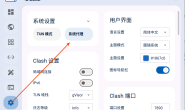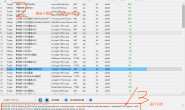要测试 Windows 10 是否能正常发送 TCP/IP 数据包,可以使用以下几种方法:
方法一:使用 `ping` 命令
`ping` 命令可以测试你的计算机是否能够与另一台计算机进行通信。
1. 打开命令提示符(按下 `Win + R`,输入 `cmd`,然后按回车)。
2. 输入以下命令并按回车:
“`
ping http://www.google.com
“`
或者:
“`
ping 8.8.8.8
“`
如果显示类似于 `Reply from …` 的响应,则说明你的计算机能够正常发送和接收 TCP/IP 数据包。
方法二:使用 `tracert` 命令
`tracert` 命令可以帮助你追踪数据包到达目标地址的路径。
1. 打开命令提示符。
2. 输入以下命令并按回车:
“`
tracert http://www.google.com
“`
这将显示数据包到达目标地址的所有跳数。
方法三:使用 `netstat` 命令,实时查看在使用中的端口
`netstat` 命令可以查看网络连接的状态。
1. 打开命令提示符。
2. 输入以下命令并按回车:
“`
netstat -an
“`
这将显示所有活动的连接以及正在监听的端口。
方法四:使用 `telnet` 命令
`telnet` 命令可以检查特定端口的连接情况(需要先启用 Telnet 客户端)。
1. 启用 Telnet 客户端:
– 打开“控制面板”,选择“程序”。
– 点击“启用或关闭 Windows 功能”。
– 找到“Telnet 客户端”,勾选它,然后点击“确定”。
2. 打开命令提示符。
3. 输入以下命令并按回车:
“`
telnet http://www.google.com 80
“`
如果连接成功,说明能够发送 TCP/IP 数据包到指定端口。
通过以上方法,你可以测试 Windows 10 能否正常发送 TCP/IP 数据包。如果你遇到任何问题,可以尝试检查你的网络设置或联系网络管理员。
清除 DNS 缓存:打开 cmd,然后输入:
ipconfig /flushdns
检查 DNS 设置
- 打开“网络和共享中心”。
- 按下
Win + R,输入control然后按回车,打开控制面板。 - 点击“网络和 Internet”,然后点击“网络和共享中心”。
- 按下
- 点击当前连接的网络,然后点击“属性”。
- 双击“Internet 协议版本 4 (TCP/IPv4)”。
- 确认“使用下面的 DNS 服务器地址”是否配置正确。你可以尝试使用公共 DNS 服务器,如 Google 的 8.8.8.8 和 8.8.4.4,或者 Cloudflare 的 1.1.1.1 和 1.0.0.1。